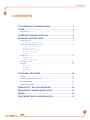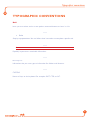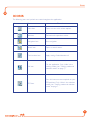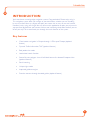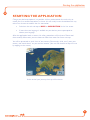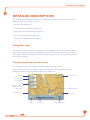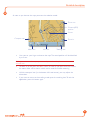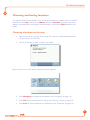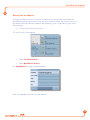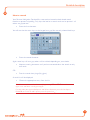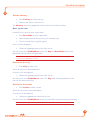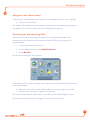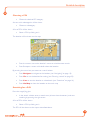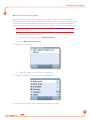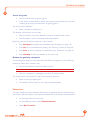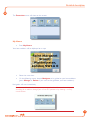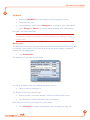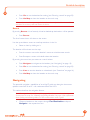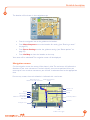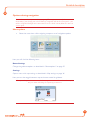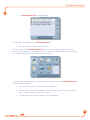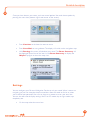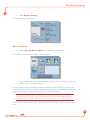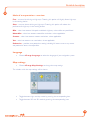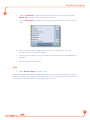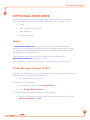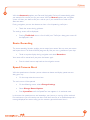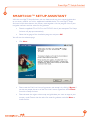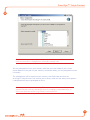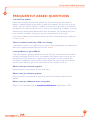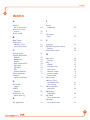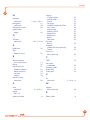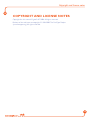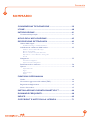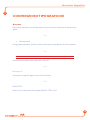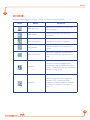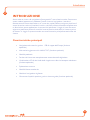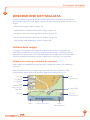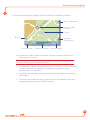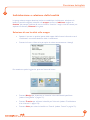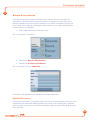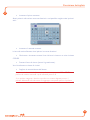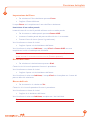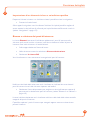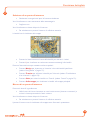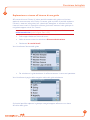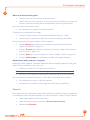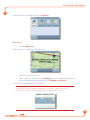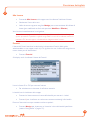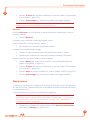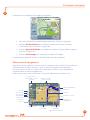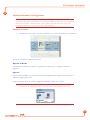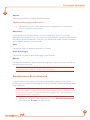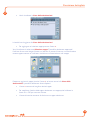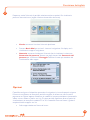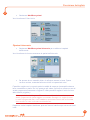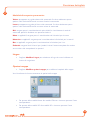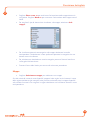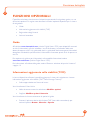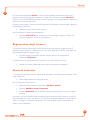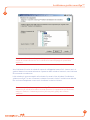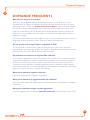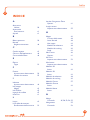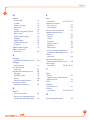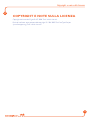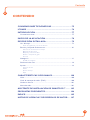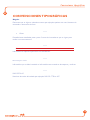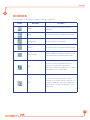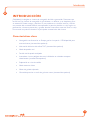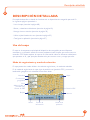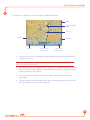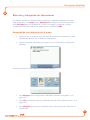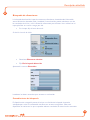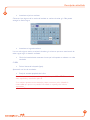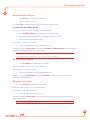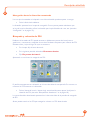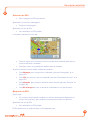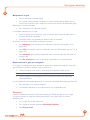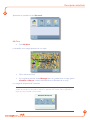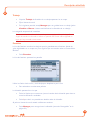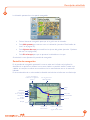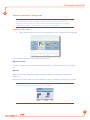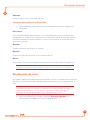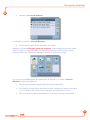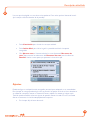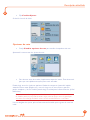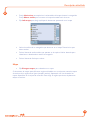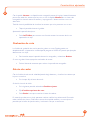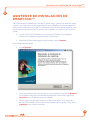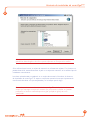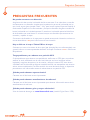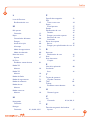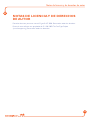Thomson GPS 420 Manuale utente
- Categoria
- Sistemi video per auto
- Tipo
- Manuale utente
La pagina si sta caricando...
La pagina si sta caricando...
La pagina si sta caricando...
La pagina si sta caricando...
La pagina si sta caricando...
La pagina si sta caricando...
La pagina si sta caricando...
La pagina si sta caricando...
La pagina si sta caricando...
La pagina si sta caricando...
La pagina si sta caricando...
La pagina si sta caricando...
La pagina si sta caricando...
La pagina si sta caricando...
La pagina si sta caricando...
La pagina si sta caricando...
La pagina si sta caricando...
La pagina si sta caricando...
La pagina si sta caricando...
La pagina si sta caricando...
La pagina si sta caricando...
La pagina si sta caricando...
La pagina si sta caricando...
La pagina si sta caricando...
La pagina si sta caricando...
La pagina si sta caricando...
La pagina si sta caricando...
La pagina si sta caricando...
La pagina si sta caricando...
La pagina si sta caricando...
La pagina si sta caricando...
La pagina si sta caricando...
La pagina si sta caricando...
La pagina si sta caricando...
La pagina si sta caricando...
La pagina si sta caricando...
La pagina si sta caricando...

Manuale dell’utente per
dispositivi personali di
navigazione
Versione 3.1
GPS 420
Edition 2006

IT
38
SOMMARIO
CONVENZIONI TIPOGRAFICHE .........................................39
ICONE .......................................................................................40
INTRODUZIONE .....................................................................41
Caratteristiche principali ........................................................................................... 41
AVVIO DELL’APPLICAZIONE ...............................................42
DESCRIZIONE DETTAGLIATA .............................................43
Utilizzo della mappa .................................................................................................... 43
Modalità di tracking e modalità di selezione
Individuazione e selezione delle località ................................................................. 45
Selezione di una località sulla mappa
Ricerca di un indirizzo
Ricerca e selezione dei punti di interesse
Esplorazione o ricerca all’interno di una guida
Favoriti
Navigazione ................................................................................................................... 55
Schermata di navigazione
Opzioni durante la navigazione
Pianificazione di un itinerario .................................................................................... 58
Opzioni .......................................................................................................................... 60
Opzioni itinerario
Lingua
Opzioni mappa
Mappa
FUNZIONI OPZIONALI64
Guide .............................................................................................................................. 64
Informazioni aggiornate sulla viabilità (TMC) ........................................................ 64
Registrazione degli itinerari ....................................................................................... 65
Avviso di autovelox ..................................................................................................... 65
INSTALLAZIONE GUIDATA SMART2GO™ ........................66
DOMANDE FREQUENTI ........................................................68
INDICE ......................................................................................69
COPYRIGHT E NOTE SULLA LICENZA .............................71
Sommario
Edition 2006

IT
39
CONVENZIONI TIPOGRAFICHE
Grassetto
Elementi da selezionare, ad esempio opzioni di menu, pulsanti di comandi o elementi di un
elenco.
••••
• Elenco puntato
Passaggi delle procedure. Queste istruzioni consentono di completare un’attività specifica.
••••
Comment
Informazioni particolarmente importanti o rilevanti.
••••
Monospace
Informazioni da digitare oppure nomi di file o cartelle.
••••
MAIUSCOLE
Nomi di tasti sulla tastiera. Ad esempio, MAIUSC, CTRL o ALT.
Convenzioni tipografiche
Edition 2006

IT
40
ICONE
Nell’applicazione vengono utilizzati i simboli e le icone elencati di seguito:
Icona Nome Funzione
Icona del menu
Consente di visualizzare un menu con
diverse opzioni.
Icona Indietro
Consente di tornare alla schermata
precedente.
Icona Navigazione Consente di avviare la navigazione.
Icona Ricerca
Consente di aprire una schermata di
ricerca.
Icona di conferma
Consente di applicare le impostazioni,
nonché di selezionare o deselezionare
tutto.
Icona Esci
Consente di uscire dall’applicazione.
Visualizzabile solo in modalità di tracking
(vedere “Modalità di tracking e modalità di
selezione” a pagina 43).
Icona GPS
Consente di tornare nella mappa alla
posizione GPS. Visualizzabile solo in
modalità di selezione (vedere “Modalità
di tracking e modalità di selezione” a
pagina 7.
Icone
Edition 2006

IT
41
INTRODUZIONE
Avete scelto un sistema di navigazione all’avanguardia. È stata un’ottima scelta. Sicuramente
avrete modo di apprezzare il prodotto. Questo sistema di navigazione vi condurrà
direttamente alla vostra destinazione, sia in auto che a piedi. Potrete navigare e pianificare il
vostro itinerario tramite un’interfaccia intuitiva e di facile utilizzo, utilizzando semplicemente
un dito. Inoltre, questa applicazione vi consentirà di pianificare il viaggio in base alle vostre
esigenze e preferenze personali, nonché di memorizzare le destinazioni di interesse prima
di mettervi in viaggio. In questo manuale verranno illustrate le principali caratteristiche del
sistema.
Caratteristiche principali
• Navigazione oltre confine grazie a 1 GB di mappe dell'Europa (funzione
opzionale)
• Informazioni aggiornate sulla viabilità, TMC (funzione opzionale)
• Modalità pedonale
• Funzione di ricerca con completamento automatico della digitazione
• Visualizzazione 3D di alto livello delle singole case nelle città europee selezionate
(funzione opzionale)
• Esplorazione terrestre
• Modalità Notte eccezionale
• Modulo di navigazione migliorato
• Contenuto di qualità superiore grazie a rinomate guide (funzione opzionale)
Introduzione
Edition 2006

IT
42
AVVIO DELL’APPLICAZIONE
Accendere il dispositivo, posizionarlo con una visuale libera verso l’alto e stabilire un primo
collegamento via satellite. In auto è consigliabile appoggiare il dispositivo sul cruscotto. Il
primo collegamento può richiedere alcuni minuti.
• Attivare l'unità e toccare NAVI o NAVIGAZIONE sulla schermata iniziale.
• Se sul dispositivo sono disponibili più lingue, verrà richiesto di sceglierne una.
Dopo il caricamento dell’applicazione, verrà visualizzata una schermata in cui sono illustrate
alcune norme di sicurezza. Leggerle attentamente. In seguito, sarà possibile scegliere di non
visualizzarle all’avvio successivo.
Verrà visualizzata un’immagine satellitare del proprio Paese. Sarà quindi possibile godersi
il panorama sorvolando il Paese e “atterrare” nella posizione corrente. (Si può anche
scegliere di ignorare l’introduzione toccando la schermata).
Al termine del viaggio, verrà visualizzata la mappa.
Avvio dell’applicazione
Edition 2006

IT
43
DESCRIZIONE DETTAGLIATA
In questo capitolo vengono fornite informazioni dettagliate sulle funzioni del dispositivo
personale di navigazione. Nelle pagine seguenti verranno illustrati gli argomenti riportati di
seguito:
- Utilizzo della mappa (vedere a pagina 43)
- Individuazione e selezione delle località (vedere a pagina 45)
- Navigazione alla destinazione specificata (vedere a pagina 45)
- Utilizzo della pianificazione dell’itinerario (vedere a pagina 58)
- Configurazione dell’applicazione (vedere a pagina 60)
Utilizzo della mappa
La mappa è il componente principale del dispositivo personale di navigazione. Per
impostazione predefinita, verrà centrata sulla posizione corrente, a condizione che sia
disponibile una connessione GPS. È possibile esplorare la mappa, ottenere informazioni
sulle diverse località visualizzate e perfino sceglierle per l’itinerario e la navigazione.
Modalità di tracking e modalità di selezione
Nella mappa sono disponibili due stati di base, la modalità di tracking e la modalità di
selezione.
Nella modalità di tracking,
la mappa segue la posizione corrente (posizione GPS),
visualizzando le informazioni sulla posizione geografica, la velocità e così via:
Velocità
Coordinate
geogr
afiche
Ora
Altitudine sul
liv
ello del mare
Stato GPS
Bussola
Men
u
Riduci
visualizzazione
P
osizione GPS
Ingrandisci
visualizzazione
Uscita
dall’applicazione
Finestr
a informativa
Descrizione dettagliata
Edition 2006

IT
44
Durante l’esplorazione della mappa, è possibile immettere la modalità di selezione:
Bussola
Icona del menu
Finestra informativa Icona di tracking
Riduci visualizzazione
P
osizione (GPS)
corrente
Ingrandisci
visualizzazione
Cursore
• Per esplorare la mappa, utilizzare una penna o il dito. La posizione corrente sarà
identificata da un cursore.
Se viene selezionata un’icona sulla mappa verrà aperta una finestra sovrapposta
contenente informazioni sull’elemento selezionato.
• Per ingrandire o ridurre la visualizzazione, premere l'icona + o -. Verrà visualizzato
il cursore dello zoom
, che può essere utilizzato per ingrandire o ridurre
gradatamente la visualizzazione.
• L'icona Bussola
(nell’angolo inferiore sinistro) consente di regolare l’orientazione
della mappa.
• Per tornare alla modalità di tracking, premere l’icona corrispondente. Per uscire
dall’applicazione, premere nuovamente il pulsante.
Descrizione dettagliata
Edition 2006

IT
45
Individuazione e selezione delle località
In questa sezione vengono descritte le diverse modalità per individuare e selezionare le
località. È possibile scegliere le località sulla mappa, cercare un indirizzo, scegliere un
favorito (ad esempio l‘indirizzo di casa e di lavoro, i favoriti e i luoghi visitati di recente) ed
esplorare le directory Dintorni e le guide.
Selezione di una località sulla mappa
• Spostare il cursore su qualsiasi punto della mappa. Nella finestra informativa verrà
visualizzato il nome della località o della via selezionata.
• Premere la finestra informativa per aprire la schermata contenente i dettagli:
Per accedere a opzioni aggiuntive, premere l’icona del menu:
• Premere Naviga per impostare un itinerario in base alla località specificata
(vedere “Navigazione” a pagina 55).
• Premere Tramite
per utilizzare la località per l’itinerario (vedere “Pianificazione
di un itinerario” a pagina 58).
• Premere Salva
per salvare la località tra i Favoriti (vedere “Favoriti” a pagina 52).
Descrizione dettagliata
Edition 2006

IT
46
Ricerca di un indirizzo
La Ricerca di indirizzo consente di individuare un indirizzo tramite l’immissione di
informazioni sulla destinazione desiderata (quali la via, il paese o la città). Sarà quindi
possibile selezionare uno dei risultati visualizzati in un elenco e utilizzare l’indirizzo per
diversi scopi, ad esempio per individuare la destinazione su una mappa, per pianificare
l’itinerario e per la navigazione.
• Sulla mappa selezionare l'icona del menu.
Verrà visualizzato il Menù inizio
:
• Selezionare Cercare destinazione.
• Selezionare In ricerca di indirizzo.
Verrà visualizzata la finestra Indirizzo:
Immettere i dati appropriati per individuare l’indirizzo desiderato.
Modalità di ricerca
Il dispositivo personale di navigazione offre una funzione di ricerca pratica e interattiva con
completamento automatico della digitazione per evitare errori di ortografia. È possibile
premere solo i pulsanti che consentono di ottenere risultati di ricerca. Tutti gli altri pulsanti
sono disattivati.
Descrizione dettagliata
Edition 2006

IT
47
• Immettere il primo carattere.
Alcuni pulsanti sulla tastiera verranno disattivati e sarà possibile scegliere solo i pulsanti
attivi:
• Immettere il secondo carattere.
In base alla scelta effettuata, alcuni pulsanti verranno disattivati.
• Continuare a immettere caratteri fino a limitare la ricerca a un unico risultato.
OPPURE
• Premere l'icona di ricerca (lente di ingrandimento).
Verrà visualizzato un elenco di risultati.
• Scegliere la voce desiderata dall'elenco.
Per passare dalla modalità alfabetica a quella numerica, premere 123 o ABC. Per
passare dai caratteri maiuscoli a quelli minuscoli, premere ^.
Se in qualsiasi momento si desidera cancellare un carattere digitato, premere il
pulsante Indietro <
-
sulla schermata. Per aggiungere uno spazio, premere il pulsante _.
Descrizione dettagliata
Edition 2006

IT
48
Impostazione del Paese
• Per selezionare il Paese desiderato premere Paese.
• Scegliere il Paese dall'elenco.
Il campo Paese verrà compilato con il nome del Paese selezionato.
Immissione di un codice postale
Invece del nome di una città è possibile utilizzare anche un codice postale.
• Per immettere un codice postale, premere Centro CAP.
• Immettere il codice postale del paese o della città che si sta cercando.
• Premere l'icona di ricerca (lente di ingrandimento).
Verrà visualizzato un elenco di risultati.
• Scegliere il paese o la città desiderata dall’elenco.
Verrà visualizzata la schermata Indirizzo, I campi Città e Centro CAP verranno
compilati con la città e il codice postale selezionati.
È inoltre possibile immettere un codice di avviamento postale univoco a 7 cifre.
In
questo caso non è necessario immettere una via. (Funzione opzionale).
Ricerca della città
• Per selezionare la città desiderata premere Città.
Cercare la città in base alla procedura illustrata in precedenza.
Verrà visualizzato un elenco di risultati.
• Scegliere il paese o la città desiderata dall’elenco.
Verrà visualizzata la schermata Indirizzo, Il campo Città verrà compilato con il nome del
paese o della città selezionata.
Ricerca della via
• Per immettere la via, selezionare Via.
Cercare la via in base alla procedura illustrata in precedenza.
Verrà visualizzato un elenco di risultati.
• Scegliere la via desiderata dall'elenco.
Verrà visualizzata la schermata Indirizzo, compilata con i dati individuati.
È possibile immettere anche il numero civico.
Descrizione dettagliata
Edition 2006

IT
49
Impostazione di un itinerario in base a un indirizzo specifico
Dopo aver limitato la ricerca a un indirizzo univoco, è possibile avviare la navigazione.
• Premere la freccia Avanti.
Sulla mappa di navigazione verrà visualizzato l’indirizzo. Sarà quindi possibile scegliere di
essere condotti a tale indirizzo, di utilizzarlo per la pianificazione dell’itinerario e così via
(vedere “Navigazione” a pagina 55).
Ricerca e selezione dei punti di interesse
La ricerca Dintorni consente di individuare rapidamente i punti di interesse nelle
vicinanze, quali aree di servizio e ristoranti, scelti da un database di milioni di punti di
interesse situati nelle vicinanze o in località distanti.
• Sulla mappa selezionare l'icona del menu.
• Nella schermata successiva selezionare Cercare destinazione.
• Selezionare In ricerca PdI.
Verrà visualizzato un menu contenente le categorie dei punti di interesse:
Nella barra del titolo della schermata verrà visualizzato un indirizzo. Verranno elencati i
punti di interesse situati nelle vicinanze rispetto a tale località.
• Selezionare l'icona del puntatore per scegliere un altro indirizzo come punto di
partenza per la selezione dei punti di interesse (vedere "Ricerca di un indirizzo" a
pagina 46).
Il nuovo indirizzo selezionato verrà visualizzato nella barra del titolo della schermata delle
categorie dei punti di interesse.
È possibile esplorare i punti di interesse per categorie oppure cercare un determinato
punto di interesse.
Descrizione dettagliata
Edition 2006

IT
50
Selezione di un punto di interesse
• Selezionare la categoria dei punti di interesse desiderata.
Verrà visualizzato un menu contenente delle sottocategorie.
• Sceglierne una.
Verrà visualizzato un elenco dei punti di interesse.
• Per selezionare un punto di interesse, è sufficiente toccarlo.
La località verrà visualizzata sulla mappa:
• Premere le frecce accanto al nome della località per scorrere i risultati.
• Premere i per visualizzare una schermata contenente dettagli sulla località.
Premere l’icona del menu per accedere a diverse opzioni:
• Premere Naviga
per impostare un itinerario in base alla località specificata
(vedere “Navigazione” a pagina 55).
• Premere Tramite
per utilizzare la località per l’itinerario (vedere “Pianificazione
di un itinerario” a pagina 58).
• Premere Salva
per salvare la località tra i Favoriti (vedere “Favoriti” a pagina 52).
• Premere Sulla mappa
per visualizzare la località sulla mappa principale.
Ricerca di un punto di interesse
Premere la lente di ingrandimento.
• Nella finestra di ricerca immettere un termine da cercare (almeno tre caratteri) e
avviare la ricerca premendo la freccia a destra.
Verrà visualizzato un elenco dei punti di interesse.
• Per selezionare un punto di interesse, è sufficiente toccarlo.
Il punto di interesse verrà visualizzato sulla mappa, come illustrato in precedenza.
Descrizione dettagliata
Edition 2006

IT
51
Esplorazione o ricerca all’interno di una guida
All’interno del menu Dintorni, è inoltre possibile accedere alle guide, una funzione
opzionale estremamente utile. Grazie a rinomate guide turistiche, è possibile esplorare
i dintorni e ottenere informazioni utili e descrizioni dettagliate su attrazioni turistiche,
ristoranti, hotel e così via. È possibile utilizzare gli elementi contenuti nelle guide per la
navigazione oppure salvarli tra i Favoriti.
Le guide sono una funzione opzionale e possono essere acquistate all’indirizzo
www.thomsonlink.com (rubrica Digital Store / GPS).
• Sulla mappa selezionare l'icona del menu.
• Nella schermata successiva selezionare Cercare destinazione.
• Selezionare In servizi locali.
Verrà visualizzato l’elenco delle guide:
• Per selezionare la guida desiderata è sufficiente toccare il nome corrispondente.
Verrà visualizzata la pagina delle categorie relative alla guida selezionata:
Sarà quindi possibile esplorare la guida per categorie oppure effettuare una ricerca
all’interno della guida.
Descrizione dettagliata
Edition 2006

IT
52
Ricerca all’interno della guida
• Premere l'icona di ricerca (lente di ingrandimento).
• Nella finestra di ricerca immettere un termine da cercare (almeno tre caratteri) e
avviare la ricerca premendo l'icona corrispondente (lente di ingrandimento).
Verrà visualizzato l’elenco dei risultati.
• Per selezionare una località, è sufficiente toccarla.
La località verrà visualizzata sulla mappa.
• Premere le frecce accanto al nome della località per scorrere i risultati.
• Premere i per visualizzare una schermata contenente dettagli sulla località.
Premere l’icona del menu per accedere a diverse opzioni:
• Premere Naviga
per impostare un itinerario in base alla località specificata
(vedere “Navigazione” a pagina 55).
• Premere Tramite
per utilizzare la località per l’itinerario (vedere “Pianificazione
di un itinerario” a pagina 58).
• Premere Salva
per salvare la località tra i Favoriti (vedere “Favoriti” a pagina 52).
• Premere Sulla mappa
per visualizzare la località sulla mappa principale.
Esplorazione della guida per categorie
Nella pagina delle categorie è possibile selezionare diverse categorie disponibili nella guida
(quali ristoranti, hotel, bar, musei e così via).
• Utilizzare le frecce SU e GIÙ per scorrere l’elenco.
Alcune guide contengono anche delle sottocategorie.
• Fare clic su una categoria o sottocategoria per cercare gli elementi desiderati.
Verrà visualizzato un elenco contenente i risultati della ricerca ordinati per distanza.
• Per selezionare una voce, è sufficiente toccarla.
• La località verrà visualizzata sulla mappa, come illustrato in precedenza.
Favoriti
Per la guida è possibile impostare le destinazioni preferite o quelle più utilizzate, scegliendo
tra l’indirizzo di casa o del posto di lavoro, un insieme di favoriti e i luoghi visitati di recente.
• Sulla mappa selezionare l'icona del menu.
• Nella schermata successiva selezionare Cercare destinazione.
• Selezionare In Favoriti.
Descrizione dettagliata
Edition 2006

IT
53
Sul display verrà visualizzata la schermata Favoriti:
Mia Casa
• Premere Mia Casa.
Sulla mappa verrà visualizzato l’indirizzo di casa:
• Selezionare l'icona del menu.
• Nella schermata seguente scegliere Naviga per essere condotto all‘indirizzo di
casa (per modificarlo o eliminarlo, premere Modifica o Elimina).
Verrà avviata immediatamente la navigazione.
Se non è stato impostato alcun indirizzo di casa, verrà richiesto di eseguire questa
operazione. È possibile sceglierlo eseguendo la ricerca di un indirizzo, tramite la
posizione GPS corrente oppure selezionando un luogo visitato di recente.
Descrizione dettagliata
Edition 2006

IT
54
Mio Lavoro
• Premendo Mio Lavoro, sulla mappa verrà visualizzato l’indirizzo di lavoro.
• Selezionare l'icona del menu.
• Nella schermata seguente scegliere Naviga per essere condotto all‘indirizzo di
lavoro (per modificarlo o eliminarlo, premere Modifica o Elimina).
Verrà avviata immediatamente la navigazione.
Se non è stato impostato alcun indirizzo del luogo di lavoro, verrà richiesto di eseguire
questa operazione. È possibile sceglierlo eseguendo la ricerca di un indirizzo, tramite la
posizione GPS corrente oppure selezionando un luogo visitato di recente.
Favoriti
L’elenco dei Favoriti contiene le destinazioni salvate come Favoriti (dalle guide,
selezionandole su una mappa e così via). Ciò significa che non è necessario eseguire una
nuova ricerca per tali destinazioni.
• Premere Favoriti.
Sul display verrà visualizzato l’elenco dei Favoriti:
Usare le frecce SU e GIÙ per scorrere l’elenco.
• Per selezionare un elemento, è sufficiente toccarlo.
La località verrà visualizzata sulla mappa.
• Premere le frecce accanto al nome della località per scorrere i risultati.
• Premere i per visualizzare una schermata contenente dettagli sulla località.
Premere l’icona del menu per accedere a diverse opzioni:
• Premere Naviga
per impostare un itinerario in base alla località specificata
(vedere “Navigazione” a pagina 55).
Descrizione dettagliata
Edition 2006

IT
55
• Premere Tramite per utilizzare la località per l’itinerario (vedere “Pianificazione
di un itinerario” a pagina 58).
• Premere Sulla mappa
per visualizzare la località sulla mappa principale.
Tutte le informazioni quali Opzioni, Favoriti e luoghi visitati di recente verranno
memorizzate sulla scheda di memoria
e non sul dispositivo.
Recente
Premendo Recente verrà visualizzato un elenco contenente le destinazioni visitate o
cercate di recente.
• Premere Recente.
Sul display verrà visualizzato l’elenco degli oggetti recenti.
Usare le frecce SU e GIÙ per scorrere l’elenco.
• Per selezionare un elemento, è sufficiente toccarlo.
La località verrà visualizzata sulla mappa.
• Premere le frecce accanto al nome della località per scorrere i risultati.
• Premere i per visualizzare una schermata contenente dettagli sulla località.
Premere l’icona del menu per accedere a diverse opzioni:
• Premere Naviga
per impostare un itinerario in base alla località specificata
(vedere “Navigazione” a pagina 55).
• Premere Tramite
per utilizzare la località per l’itinerario (vedere “Pianificazione
di un itinerario” a pagina 58).
• Premere Salva
per salvare la località tra i Favoriti (vedere “Favoriti” a pagina 52).
• Premere Sulla mappa
per visualizzare la località sulla mappa principale.
Navigazione
Le eccezionali funzionalità di navigazione di smart2go™ consentono di arrivare dal punto
A al punto B in base al percorso più breve o più veloce, fornendo anche comandi vocali e
una visualizzazione 3D.
In questa sezione viene descritta la funzionalità di navigazione.
Per informazioni sulla selezione di elementi sulla mappa, vedere “Selezione di una
località sulla mappa” a pagina 39. Per informazioni sull’individuazione e la selezione di
indirizzi, punti di interesse e località all’interno di una guida, vedere “Individuazione e
selezione delle località” a pagina 45.
• Selezionare una località sulla mappa oppure tramite Cercare destinazione,
quindi premere Naviga nel relativo menu.
Descrizione dettagliata
Edition 2006

IT
56
La località verrà visualizzata sulla mappa di navigazione:
• Per essere condotti alla località desiderata, premere l’icona di navigazione.
• Premere Più destinationi
per utilizzare la località per l’itinerario (vedere
“Pianificazione di un itinerario” a pagina 58).
• Premere Opzioni di Guida
per modificare le opzioni di guida (vedere “Opzioni
itinerario” a pagina 61).
• Premere Sulla mappa
per visualizzare la località sulla mappa.
L’itinerario verrà elaborato e verrà visualizzata la schermata di navigazione.
Schermata di navigazione
Sulla schermata di navigazione, l’itinerario verrà visualizzato in blu. La freccia rossa indicherà
la direzione della manovra successiva, mentre i puntatori segnaleranno la posizione
corrente. In prossimità di una svolta o di un altro tipo di manovra, verrà riprodotto un
comando vocale al momento opportuno.
Nelle strade a senso unico, la direzione di transito è indicata con una freccia rossa.
Icona di manovra
Distanza alla prossima
mano
vra
Svolta/raccordo/n.
uscita successivi
Riduci visualizzazione
Direzione
Itiner
ario
Posizione corrente
Ingrandisci
visualizzazione
Icona del menu Finestra
informativa
Stop Navigazione
OPPURE
Segui di nuovo itinerario
Velocità
Distanza alla
destinazione
Stato GPS
Bussola
Ora corrente
Ora di arrivo
Descrizione dettagliata
Edition 2006
La pagina si sta caricando...
La pagina si sta caricando...
La pagina si sta caricando...
La pagina si sta caricando...
La pagina si sta caricando...
La pagina si sta caricando...
La pagina si sta caricando...
La pagina si sta caricando...
La pagina si sta caricando...
La pagina si sta caricando...
La pagina si sta caricando...
La pagina si sta caricando...
La pagina si sta caricando...
La pagina si sta caricando...
La pagina si sta caricando...
La pagina si sta caricando...
La pagina si sta caricando...
La pagina si sta caricando...
La pagina si sta caricando...
La pagina si sta caricando...
La pagina si sta caricando...
La pagina si sta caricando...
La pagina si sta caricando...
La pagina si sta caricando...
La pagina si sta caricando...
La pagina si sta caricando...
La pagina si sta caricando...
La pagina si sta caricando...
La pagina si sta caricando...
La pagina si sta caricando...
La pagina si sta caricando...
La pagina si sta caricando...
La pagina si sta caricando...
La pagina si sta caricando...
La pagina si sta caricando...
La pagina si sta caricando...
La pagina si sta caricando...
La pagina si sta caricando...
La pagina si sta caricando...
La pagina si sta caricando...
La pagina si sta caricando...
La pagina si sta caricando...
La pagina si sta caricando...
La pagina si sta caricando...
La pagina si sta caricando...
La pagina si sta caricando...
La pagina si sta caricando...
La pagina si sta caricando...
La pagina si sta caricando...
La pagina si sta caricando...
La pagina si sta caricando...
La pagina si sta caricando...
-
 1
1
-
 2
2
-
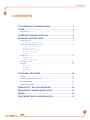 3
3
-
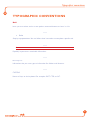 4
4
-
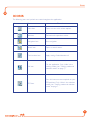 5
5
-
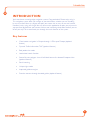 6
6
-
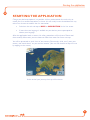 7
7
-
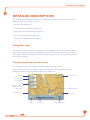 8
8
-
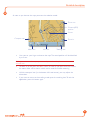 9
9
-
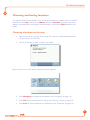 10
10
-
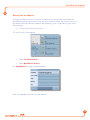 11
11
-
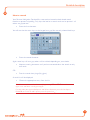 12
12
-
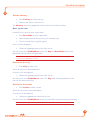 13
13
-
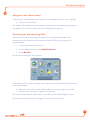 14
14
-
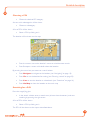 15
15
-
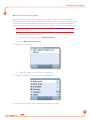 16
16
-
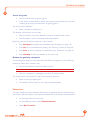 17
17
-
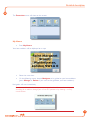 18
18
-
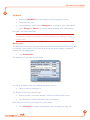 19
19
-
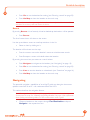 20
20
-
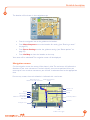 21
21
-
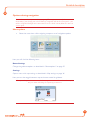 22
22
-
 23
23
-
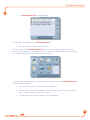 24
24
-
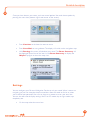 25
25
-
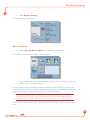 26
26
-
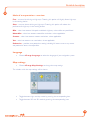 27
27
-
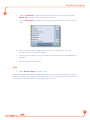 28
28
-
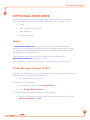 29
29
-
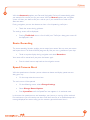 30
30
-
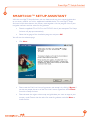 31
31
-
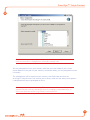 32
32
-
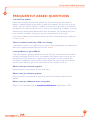 33
33
-
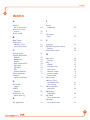 34
34
-
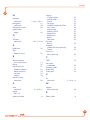 35
35
-
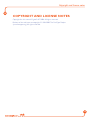 36
36
-
 37
37
-
 38
38
-
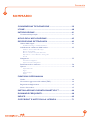 39
39
-
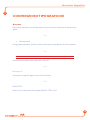 40
40
-
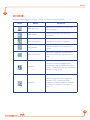 41
41
-
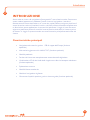 42
42
-
 43
43
-
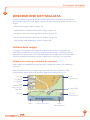 44
44
-
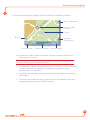 45
45
-
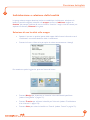 46
46
-
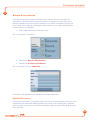 47
47
-
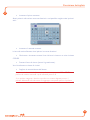 48
48
-
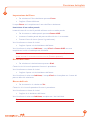 49
49
-
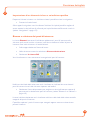 50
50
-
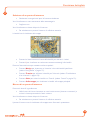 51
51
-
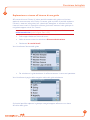 52
52
-
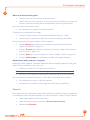 53
53
-
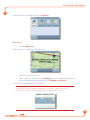 54
54
-
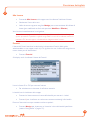 55
55
-
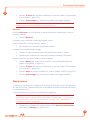 56
56
-
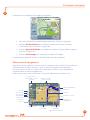 57
57
-
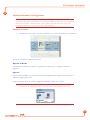 58
58
-
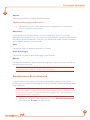 59
59
-
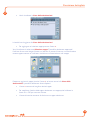 60
60
-
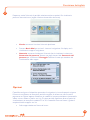 61
61
-
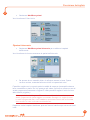 62
62
-
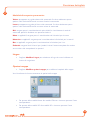 63
63
-
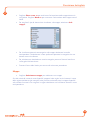 64
64
-
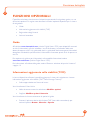 65
65
-
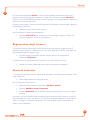 66
66
-
 67
67
-
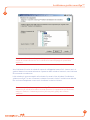 68
68
-
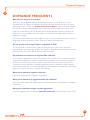 69
69
-
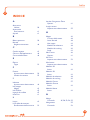 70
70
-
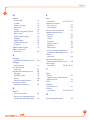 71
71
-
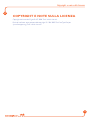 72
72
-
 73
73
-
 74
74
-
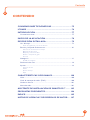 75
75
-
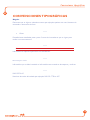 76
76
-
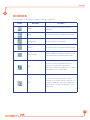 77
77
-
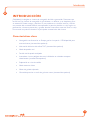 78
78
-
 79
79
-
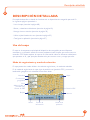 80
80
-
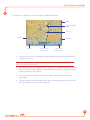 81
81
-
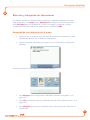 82
82
-
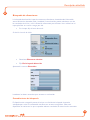 83
83
-
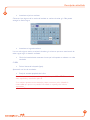 84
84
-
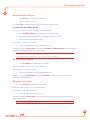 85
85
-
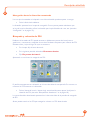 86
86
-
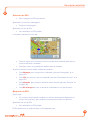 87
87
-
 88
88
-
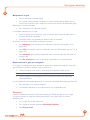 89
89
-
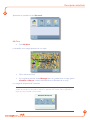 90
90
-
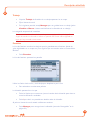 91
91
-
 92
92
-
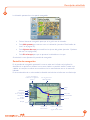 93
93
-
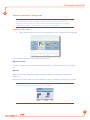 94
94
-
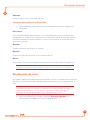 95
95
-
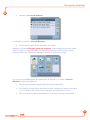 96
96
-
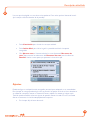 97
97
-
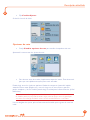 98
98
-
 99
99
-
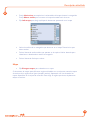 100
100
-
 101
101
-
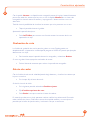 102
102
-
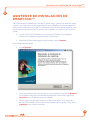 103
103
-
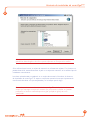 104
104
-
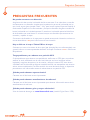 105
105
-
 106
106
-
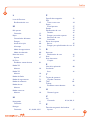 107
107
-
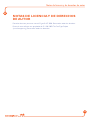 108
108
-
 109
109
Thomson GPS 420 Manuale utente
- Categoria
- Sistemi video per auto
- Tipo
- Manuale utente
in altre lingue
- English: Thomson GPS 420 User manual
- español: Thomson GPS 420 Manual de usuario
Documenti correlati
Altri documenti
-
Volvo S80 Manuale utente
-
Volvo V40 Manuale utente
-
Volvo V60 Cross Country Manuale utente
-
TomTom GPS Camping Car GO Camper Manuale utente
-
Volvo XC60 Manuale utente
-
TomTom RIDER 500 Manuale utente
-
TomTom GO Premium Guida utente
-
TomTom Via 53 Manuale utente
-
Garmin Drive 52 Manuale utente
-
TomTom GO BASIC Manuale utente